360极速浏览器从其他浏览器中导入收藏夹内容的方法
2024-04-09 14:11:19作者:极光下载站
360极速浏览器的浏览界面是十分整洁的,在访问网页的时候,进入到网页的速度也十分的快速,稳定性方面也比较强,我们可以在访问网页的时候进行添加一些重要的网页到收藏夹,你可以将添加到收藏夹中的内容导出在电脑中进行保存,或者我们也可以将从其他浏览器中保存的收藏夹栏内容进行导入到360极速浏览器中进行使用,只需要在个人资料中找到导入收藏夹功能即可,下方是关于如何使用360极速浏览器导入收藏夹的具体操作方法,如果你需要的情况下可以看看方法教程,希望对大家有所帮助。

方法步骤
1.首先,我们需要在浏览器中点击打开【三】图标。

2.接着,我们会看到在下方的位置出现一个菜单选项,将其中的【选项】进行点击进入。
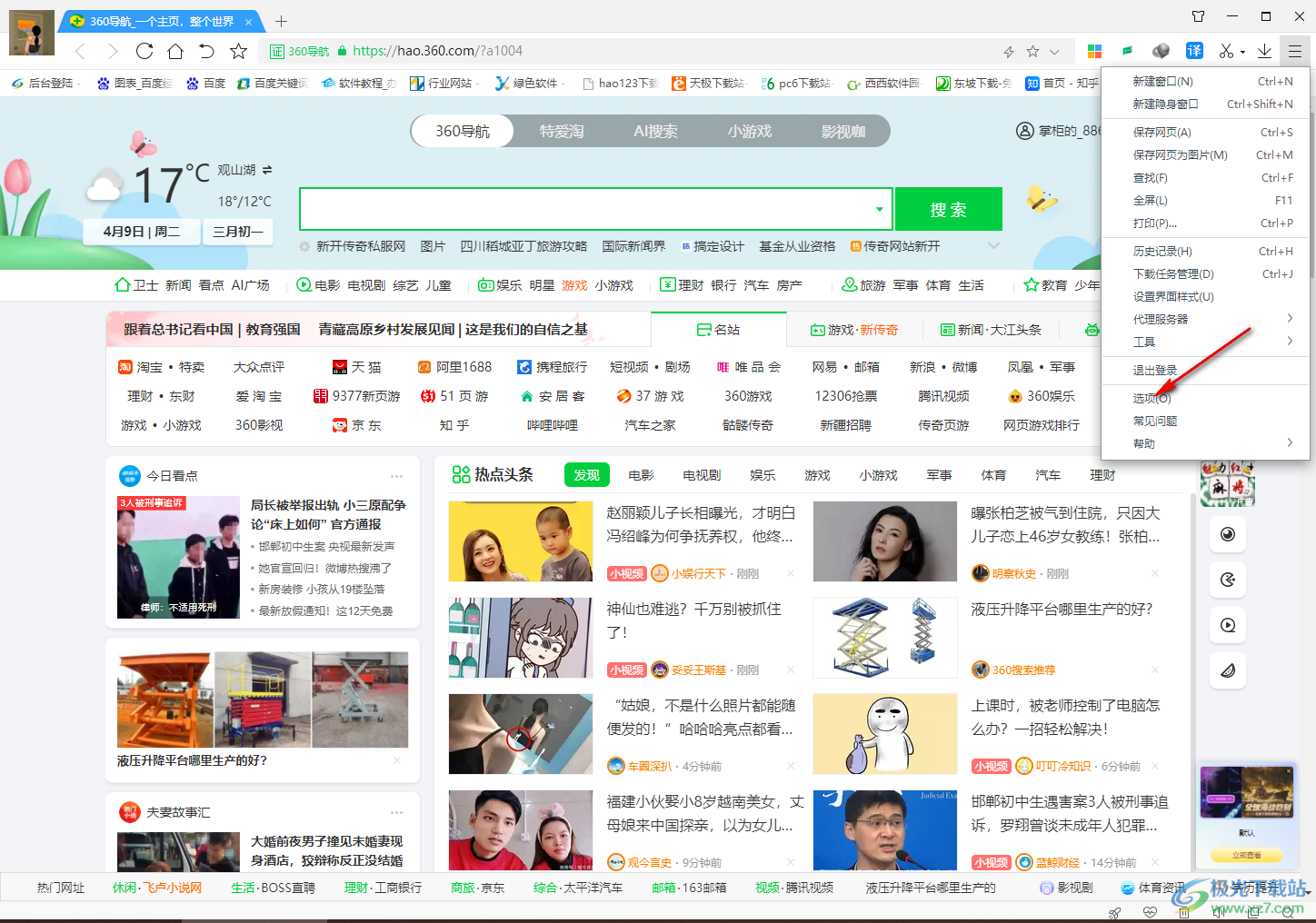
3.当我们进入之后,在页面的左侧位置将【个人资料】选项点击打开。
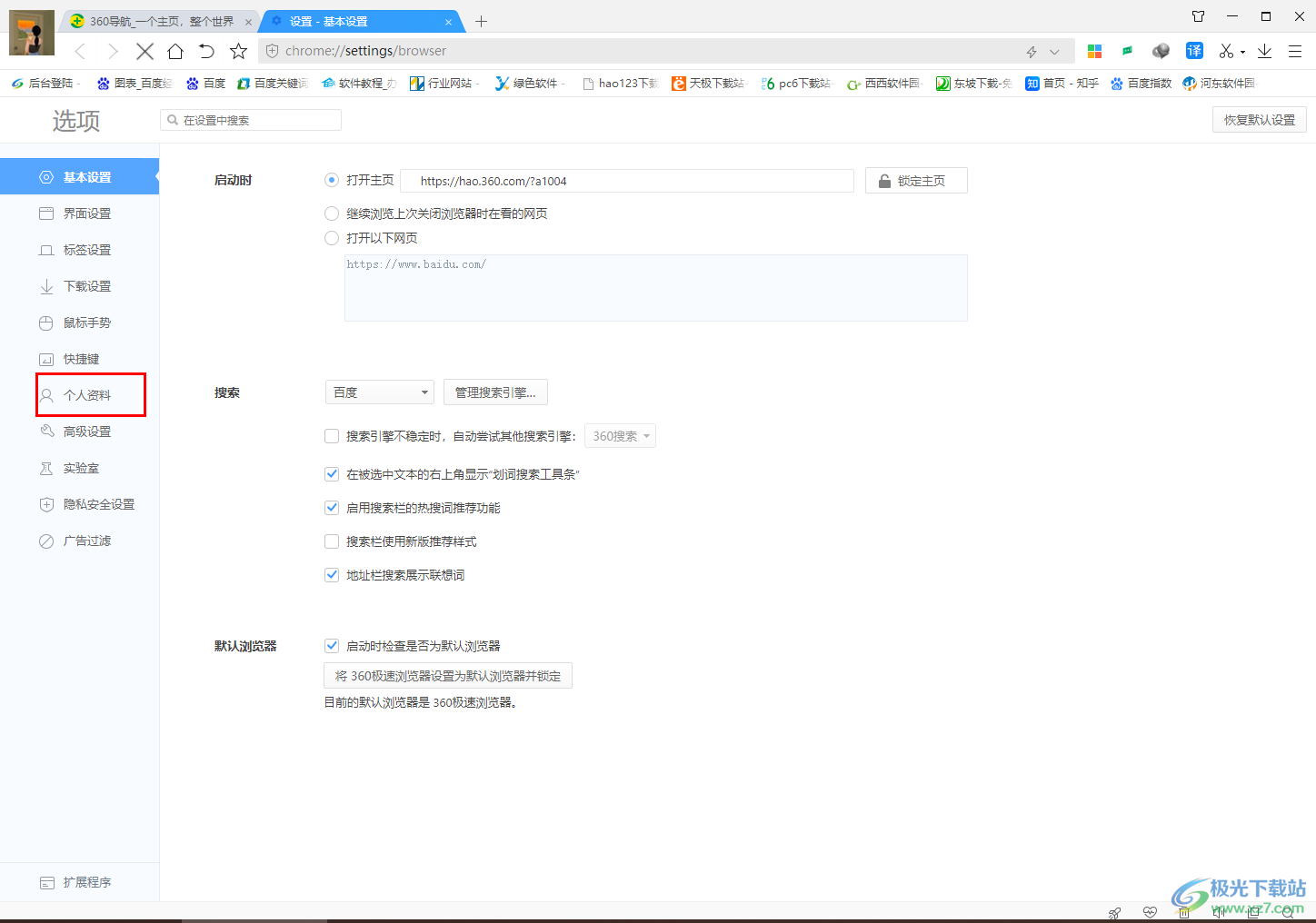
4.随后你可以在页面的右侧位置找到【浏览数据】功能,我们将【导入/导出收藏夹】选项用鼠标点击打开。
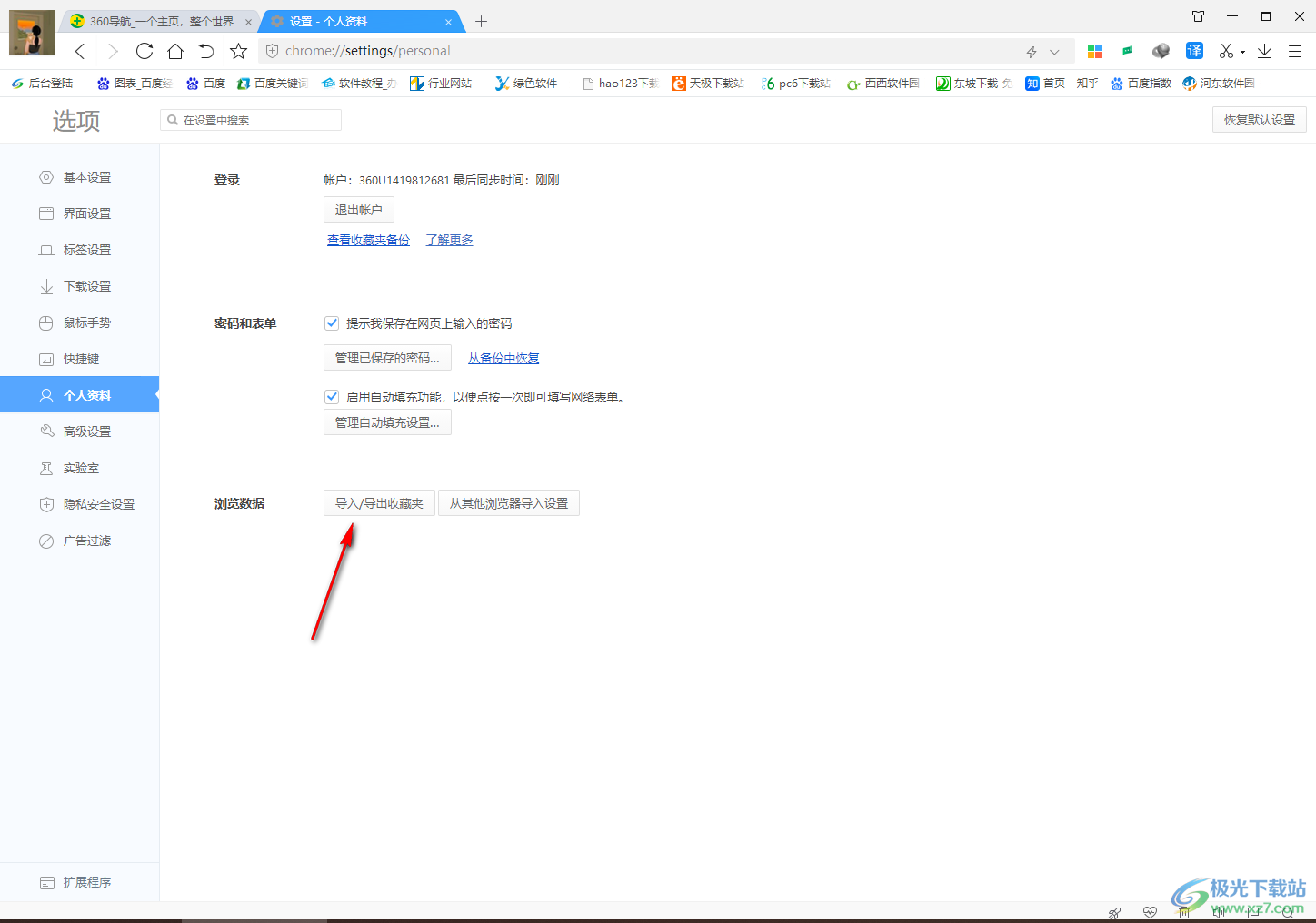
5.这时即可弹出一个窗口,在该窗口中,我们可以选择导入收藏夹或者是导出收藏夹,这里我们选择【导入收藏夹】选项。
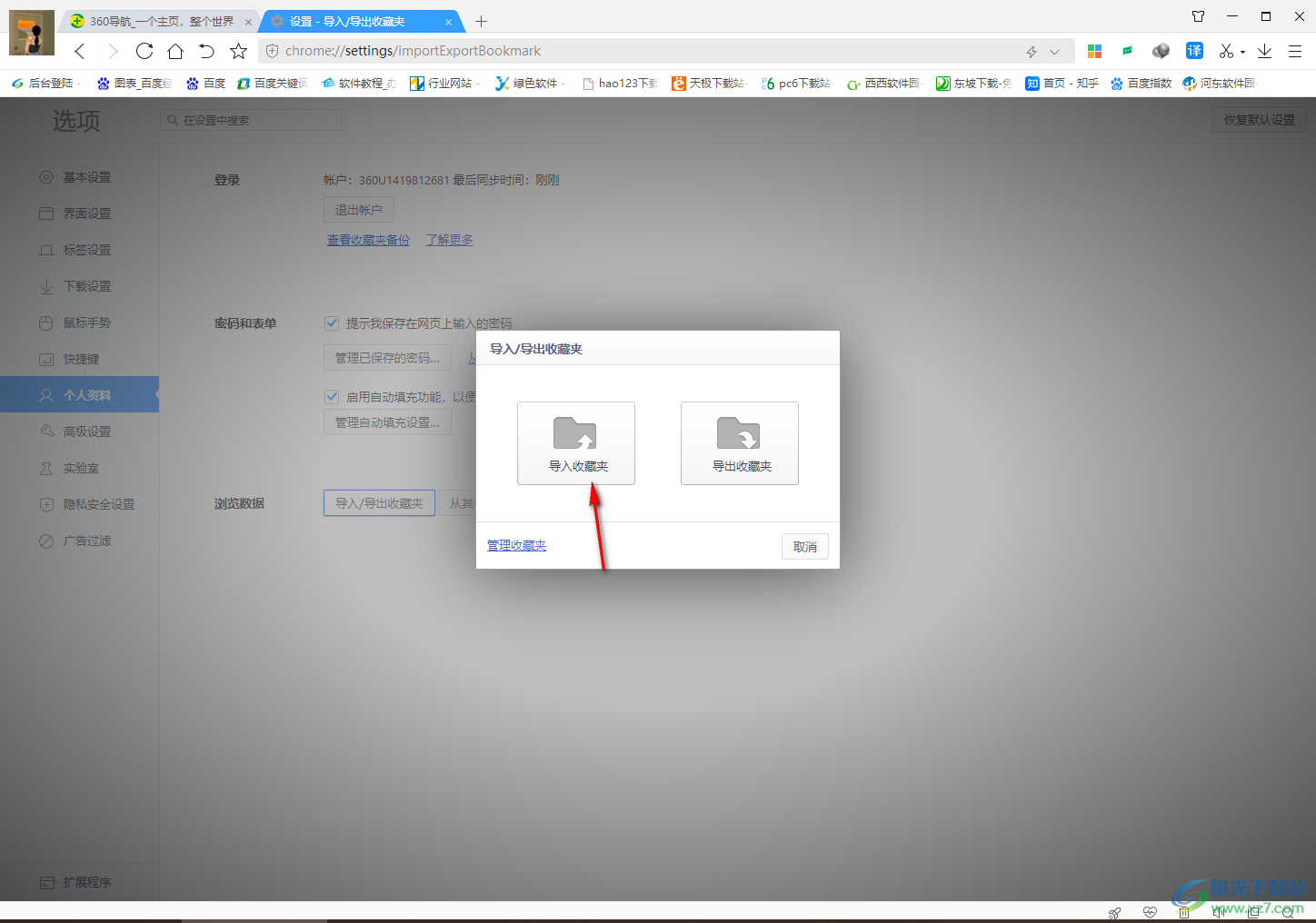
6.在打开的窗口中,你可以从谷歌浏览器、edge浏览器、火狐浏览器等多个浏览器中进行收藏夹的导入操作,选择其中一个浏览器进行操作就好了,如图所示。
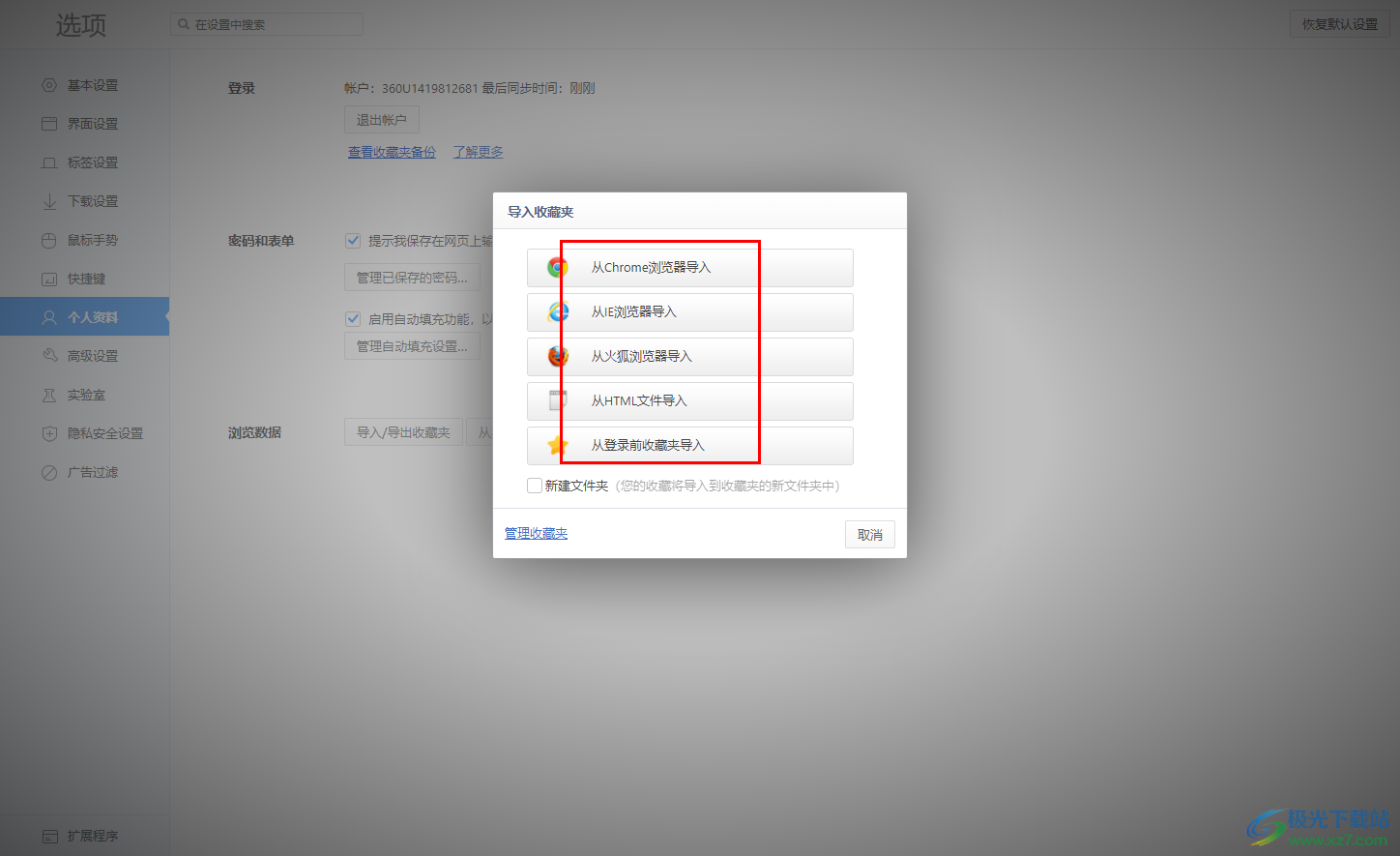
以上就是关于如何使用360极速浏览器导入其他浏览器数据的具体操作方法,我们可以通过上述的方法教程将我们需要的收藏夹栏内容从其他的浏览器中进行导入操作,操作的方法比较简单,感兴趣的话可以试试。
